In deze tutorial leer je hoe je de functie "Surface Noise" in ZBrush kunt gebruiken om interessante details aan te brengen op de oppervlakken van je modellen. Surface Noise is een effectieve methode om texturen te creëren die je 3D-modellen realistischer doen lijken. Ik zal je stap voor stap door het proces leiden en je de benodigde tools en technieken laten zien om het beste uit deze functie te halen.
Belangrijkste inzichten
- Surface Noise is een techniek om detailtexturen toe te passen op 3D-modellen.
- Een schone UV-Map is cruciaal voor een gelijkmatige verdeling van Surface Noise.
- Met de juiste maskering kun je specifieke gebieden van een model gericht beïnvloeden.
Stap-voor-stap handleiding
Laden eerst je 3D-model in ZBrush. Voor deze tutorial gebruiken we een superheld die je als werkbestand kunt downloaden. Open eerst het model door het naar de bewerkingsmodus te slepen. Nu zou je een goed zichtbaar weergave van je model moeten hebben.
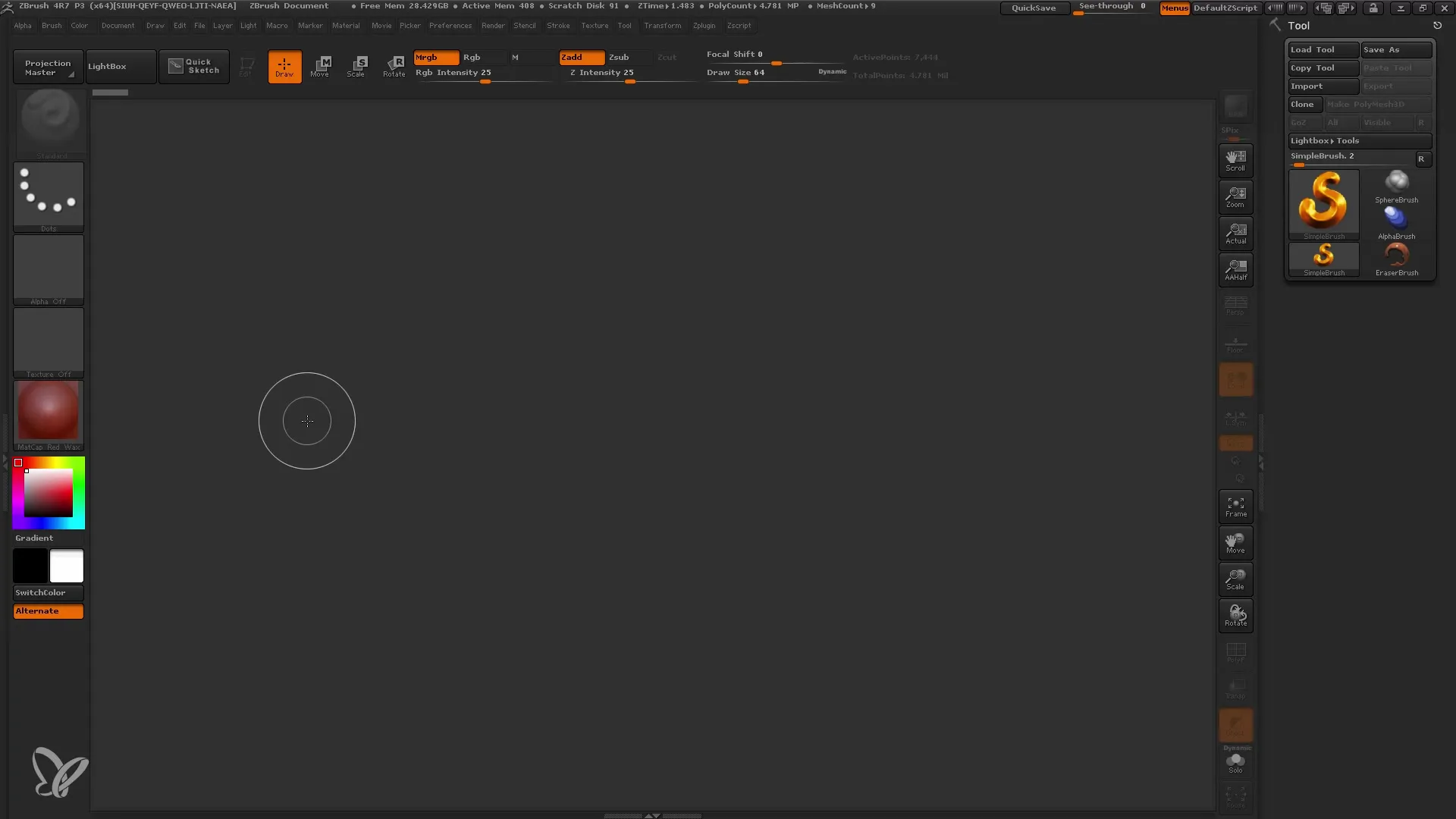
De volgende stap is om je te concentreren op de cape. Activeer de Solo-modus zodat alleen de cape wordt weergegeven. Op deze manier kun je gemakkelijker werken en alle details beter zien.
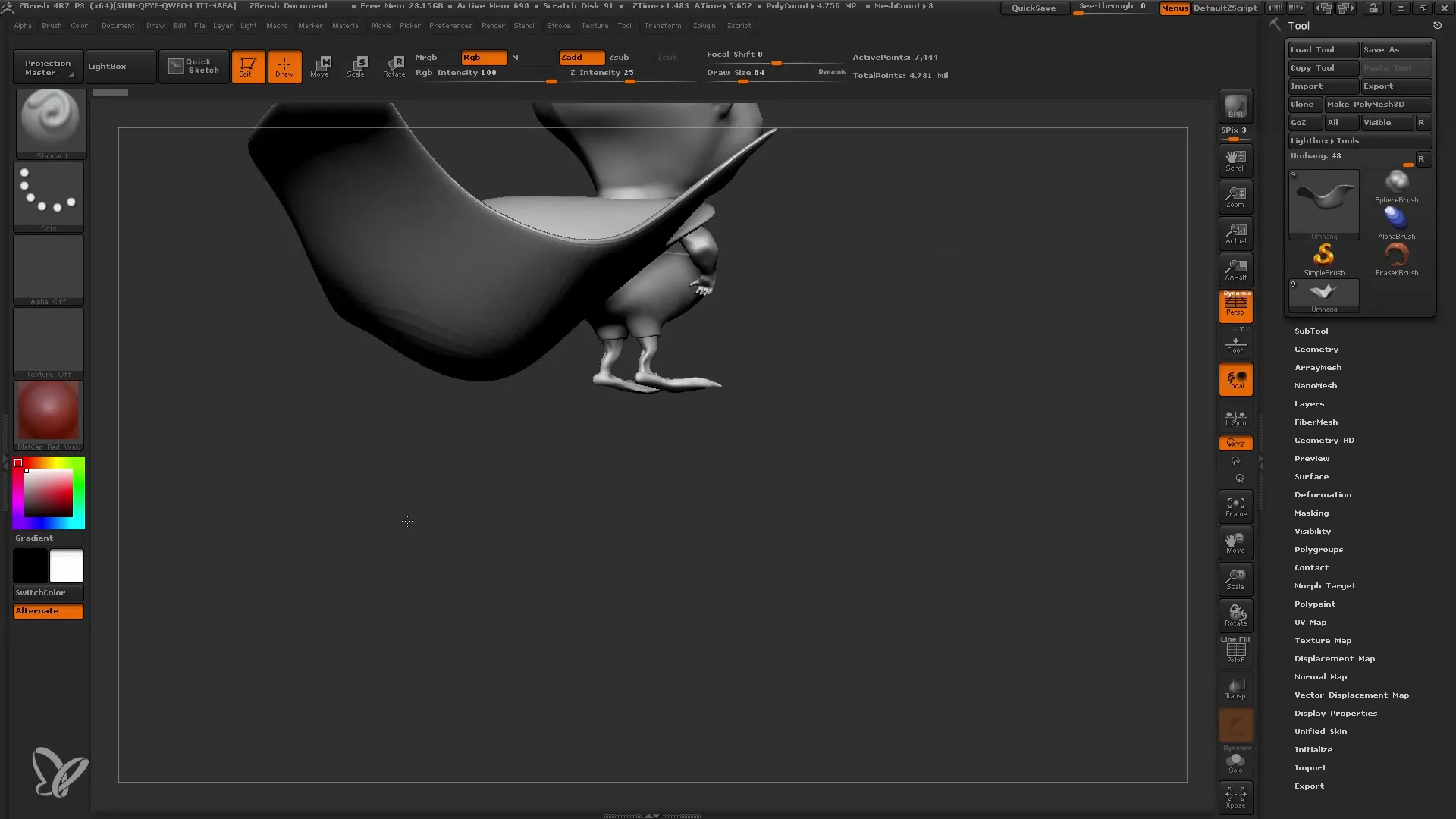
Nadat je de cape in de Solo-modus hebt, kun je beginnen met het optimaliseren van de polygonen. Zorg ervoor dat het aantal polygonen van je model voldoende is om de gewenste details te behouden. In ons voorbeeld werken we met ongeveer 7000 polygonen.
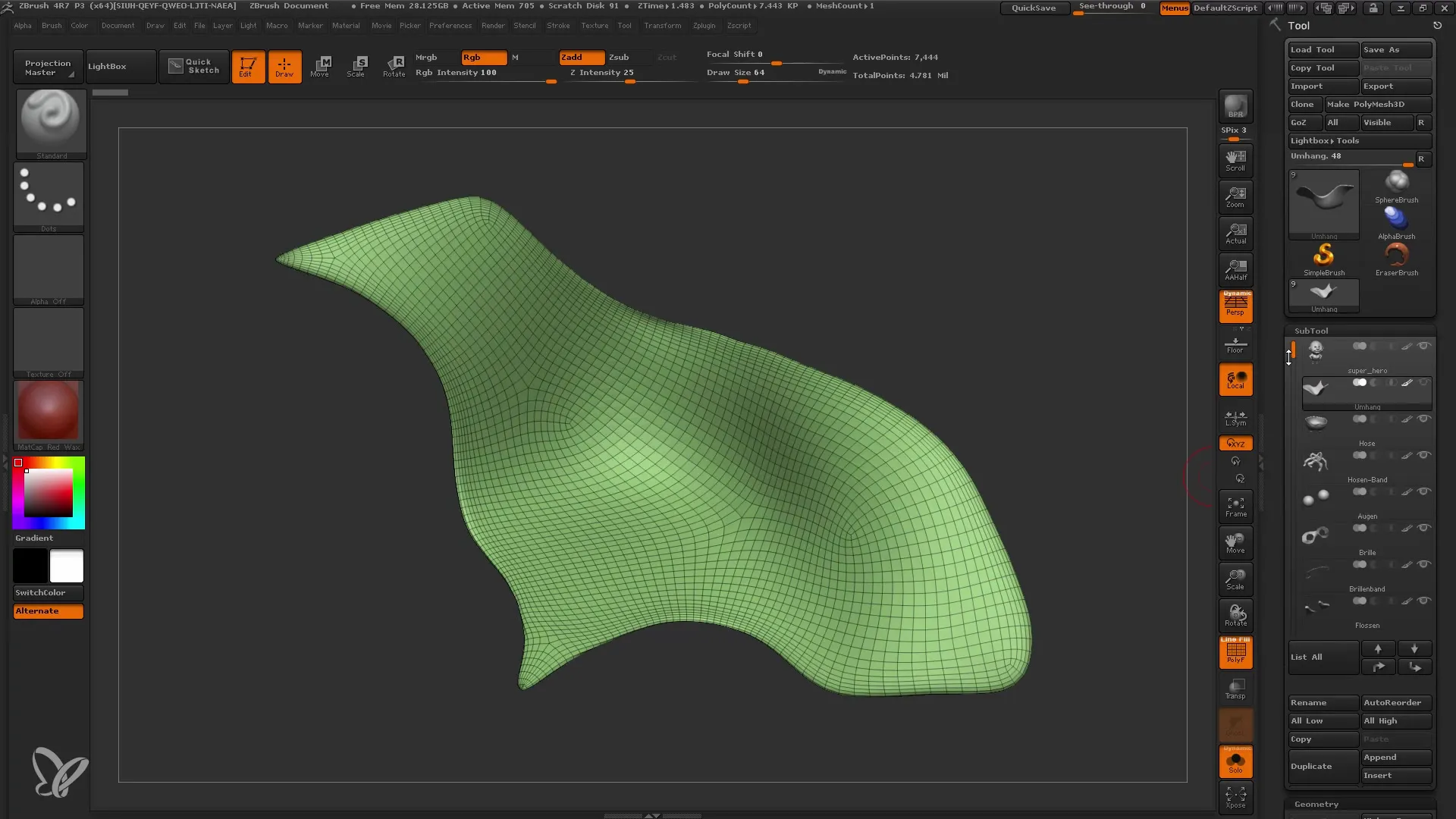
Je bent nu klaar om Surface Noise toe te voegen. Ga naar het tabblad "Surface" in je Subtool-menu. Hier vind je de optie "Noisemaker". Zorg ervoor dat het venster niet te klein is, want daar heb je veel opties tot je beschikking. Je kunt het venster aanpassen om alles comfortabel te kunnen zien.
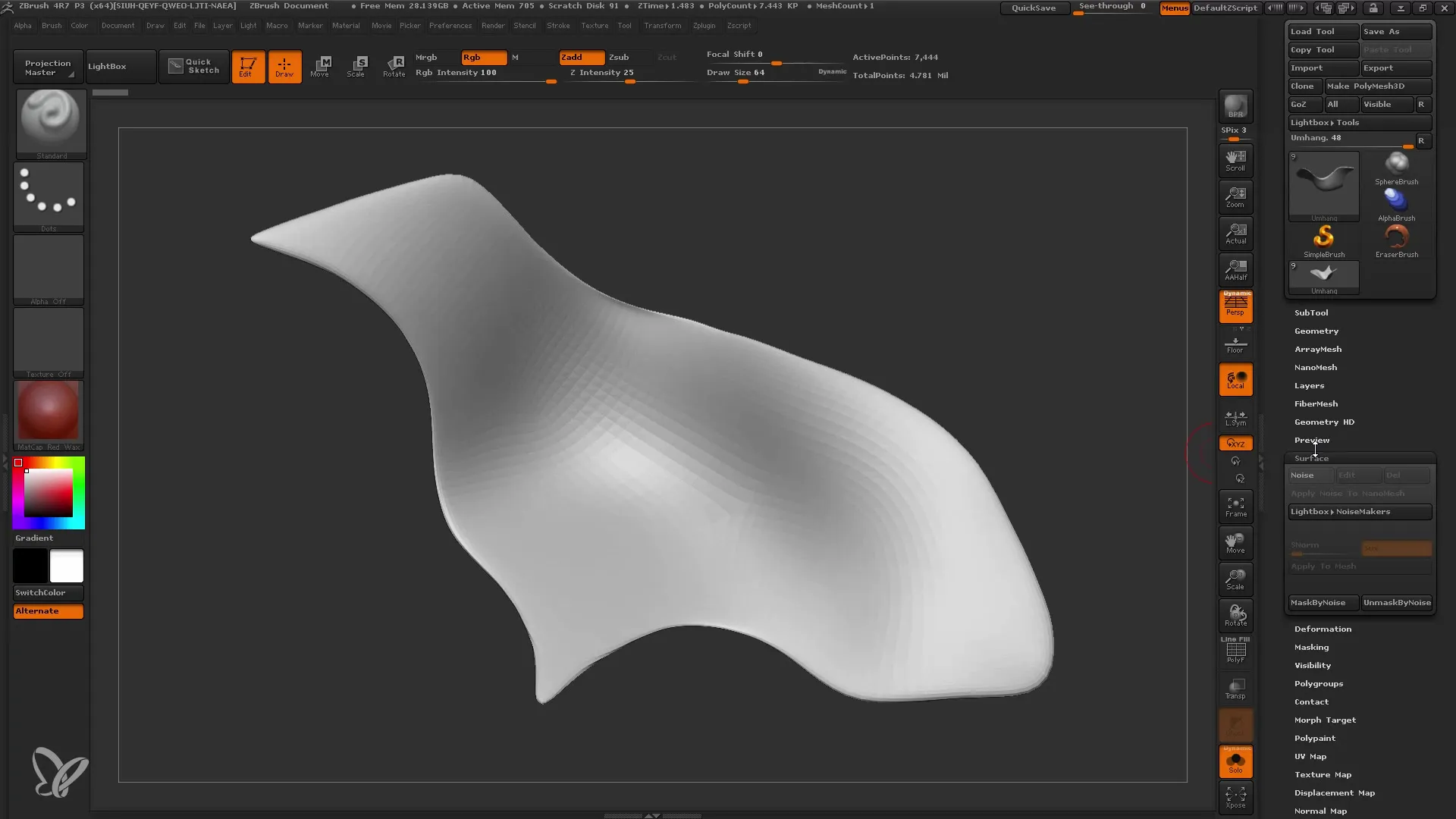
Wanneer je klaar bent, klik op "Add Noise" om een nieuwe ruis textuur toe te voegen. Hier zie je meteen hoe je cape verandert. In dit gedeelte kun je de "Schaal" van het geluid veranderen en de sterkte aanpassen. Experimenteer met de instellingen om het beste effect voor je model te bereiken.
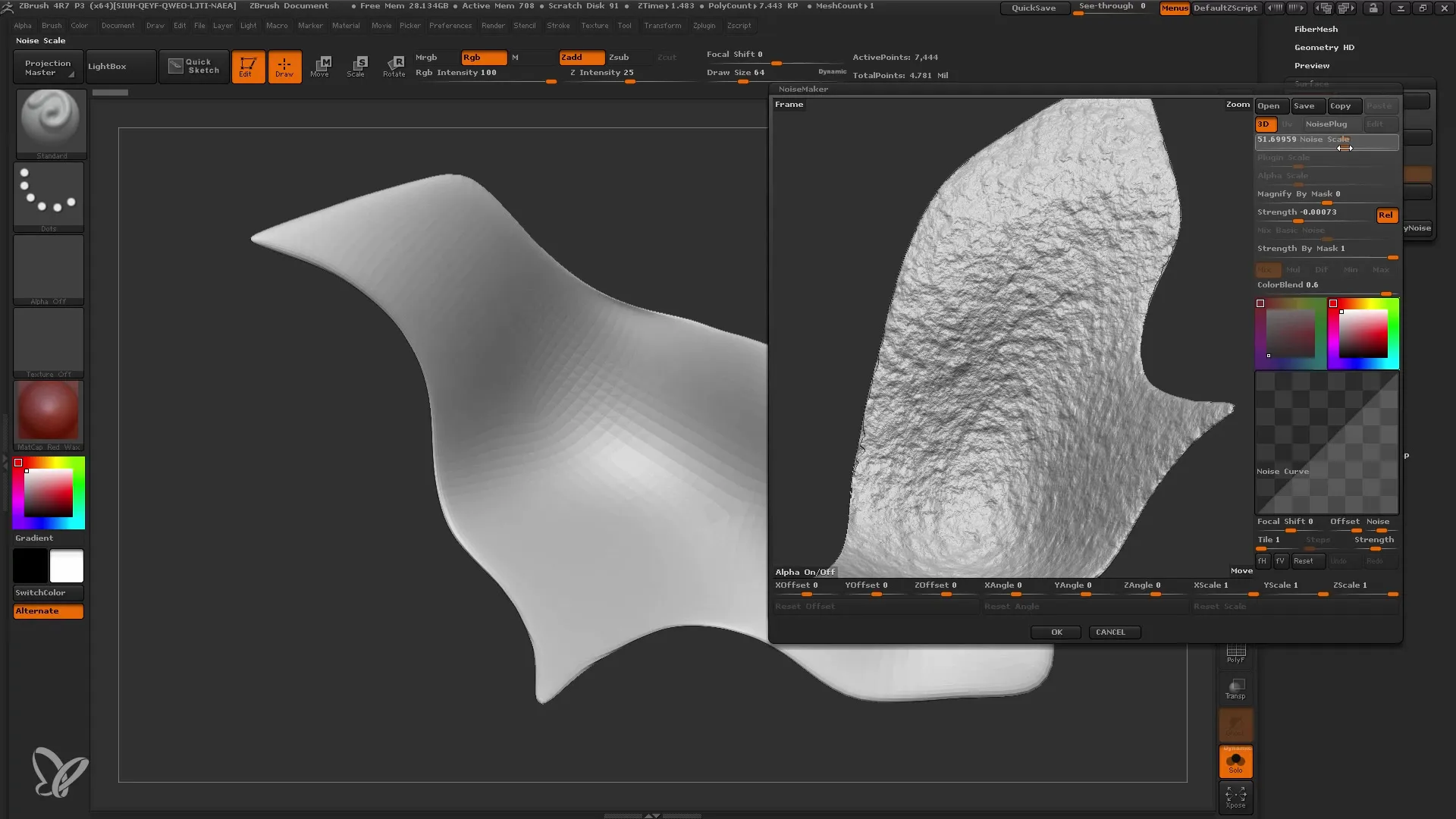
De sterkte van het geluid kan ook worden aangepast met een negatieve of positieve waarde. Een positieve waarde versterkt het geluid, terwijl een negatieve waarde dit vermindert. Pas de instellingen zo aan dat het resultaat aan je verwachtingen voldoet voordat je het accepteert.
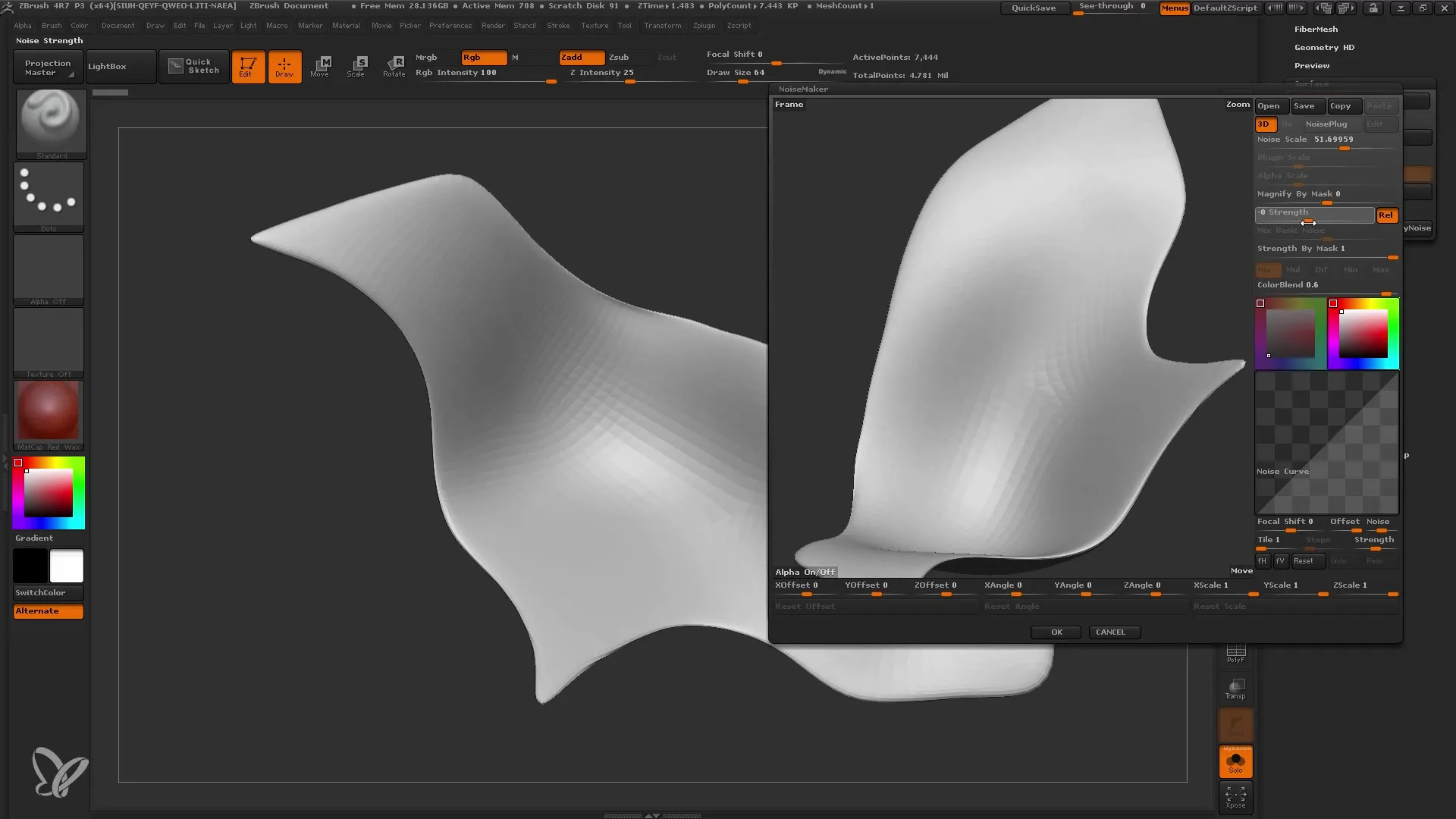
Daarnaast kun je de niveaus voor je subdivisie aanpassen om meer details te krijgen wanneer je het geluid opnieuw toepast. Ga hiervoor naar het Geometry-gedeelte en kies "Subdivision Levels". In ons voorbeeld verhogen we de niveaus naar 4, wat ongeveer 500.000 polygonen betekent.
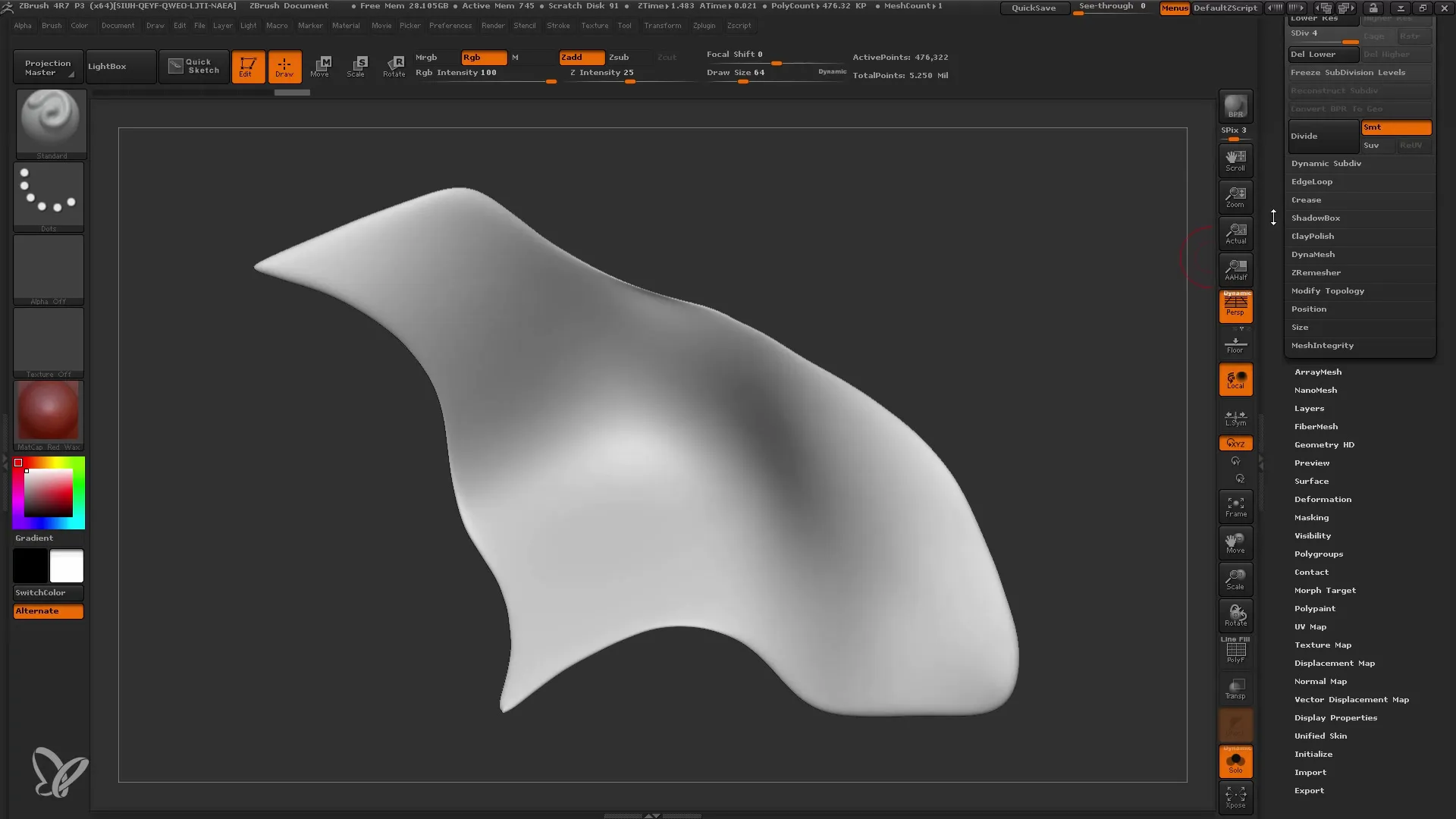
Maar wat als je bepaalde gebieden wilt uitsluiten van het toepassen van het geluid? Hierbij kan de maskeringsfunctie helpen. Houd de Control-toets ingedrukt en selecteer de gebieden die je wilt maskeren. Je kunt de maskering scherper maken om mooiere randen te krijgen.
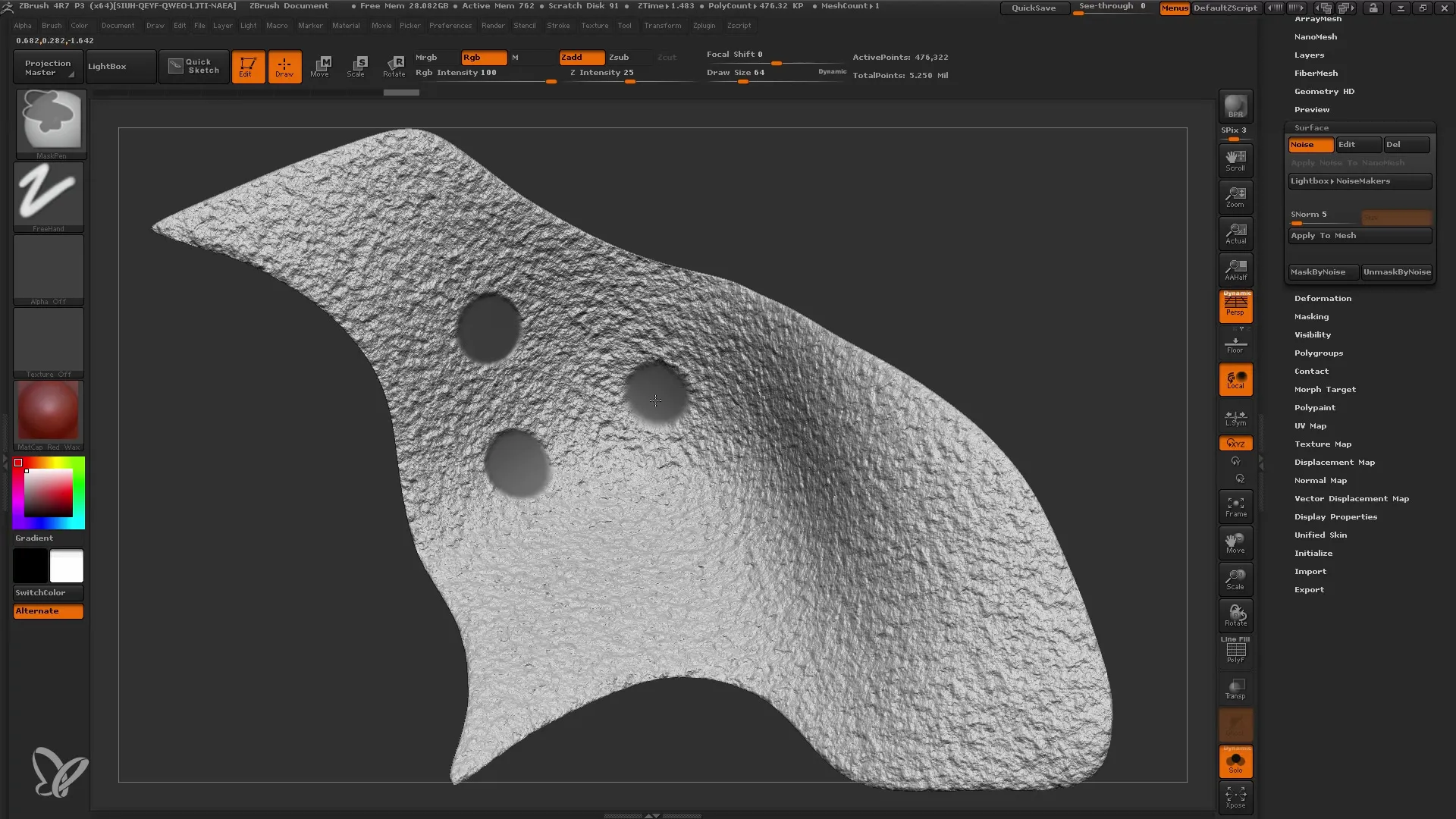
Nu kun je de Surface Noise opnieuw activeren. Als de zichtbaarheid van het masker storend is, kun je het masker op elk moment verbergen en doorgaan met het werken met het geluid, zonder dat het zichtbaar is.
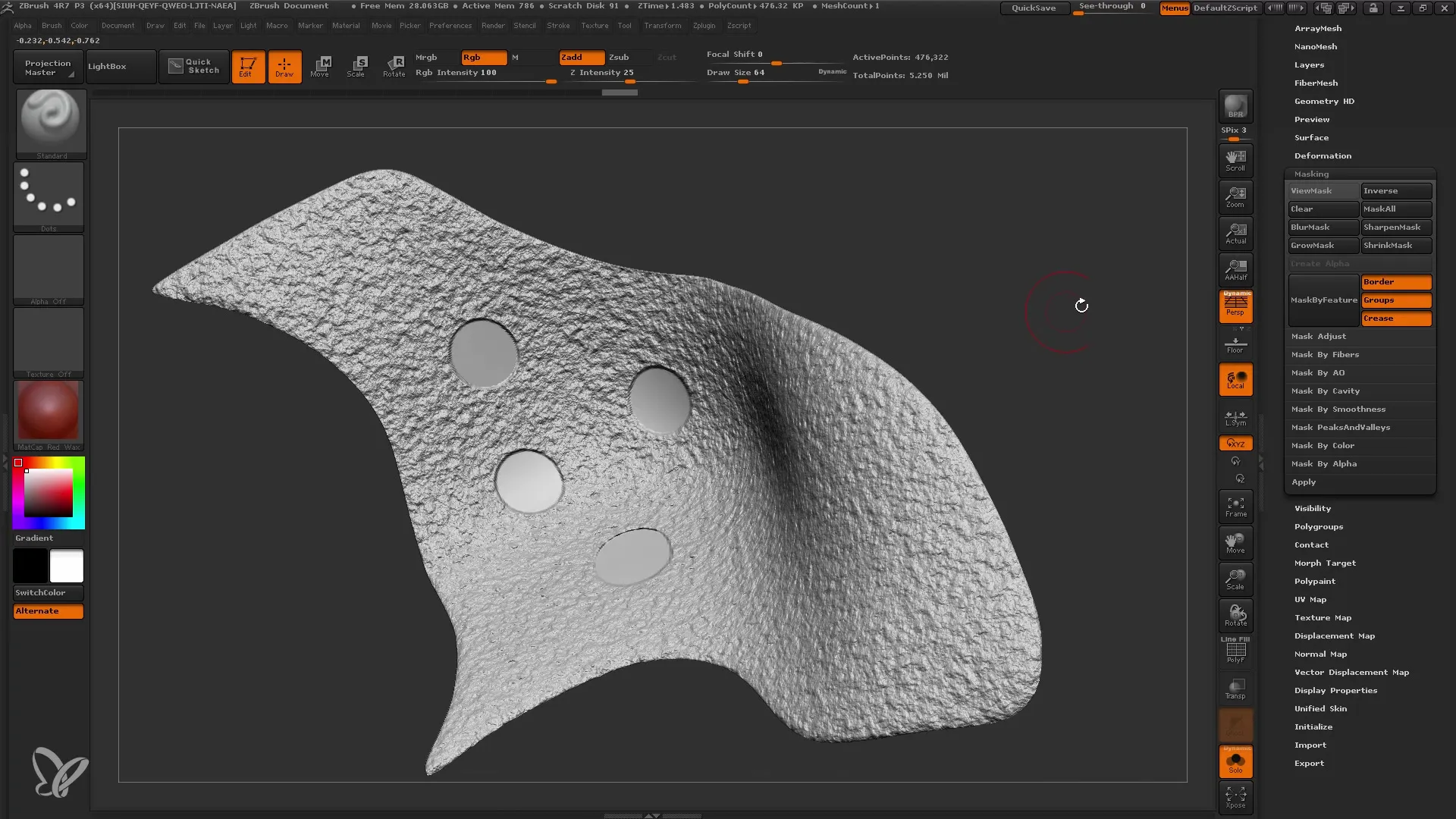
Een andere belangrijke factor is het gebruik van alfa's. Als je bepaalde patronen zoals sterren op je model wilt toepassen, laad dan een alfabeeld in het Surface Noise-gebied. Zorg ervoor dat de basiswaarden zoals sterkte en grootte juist zijn ingesteld om de beste resultaten te behalen.
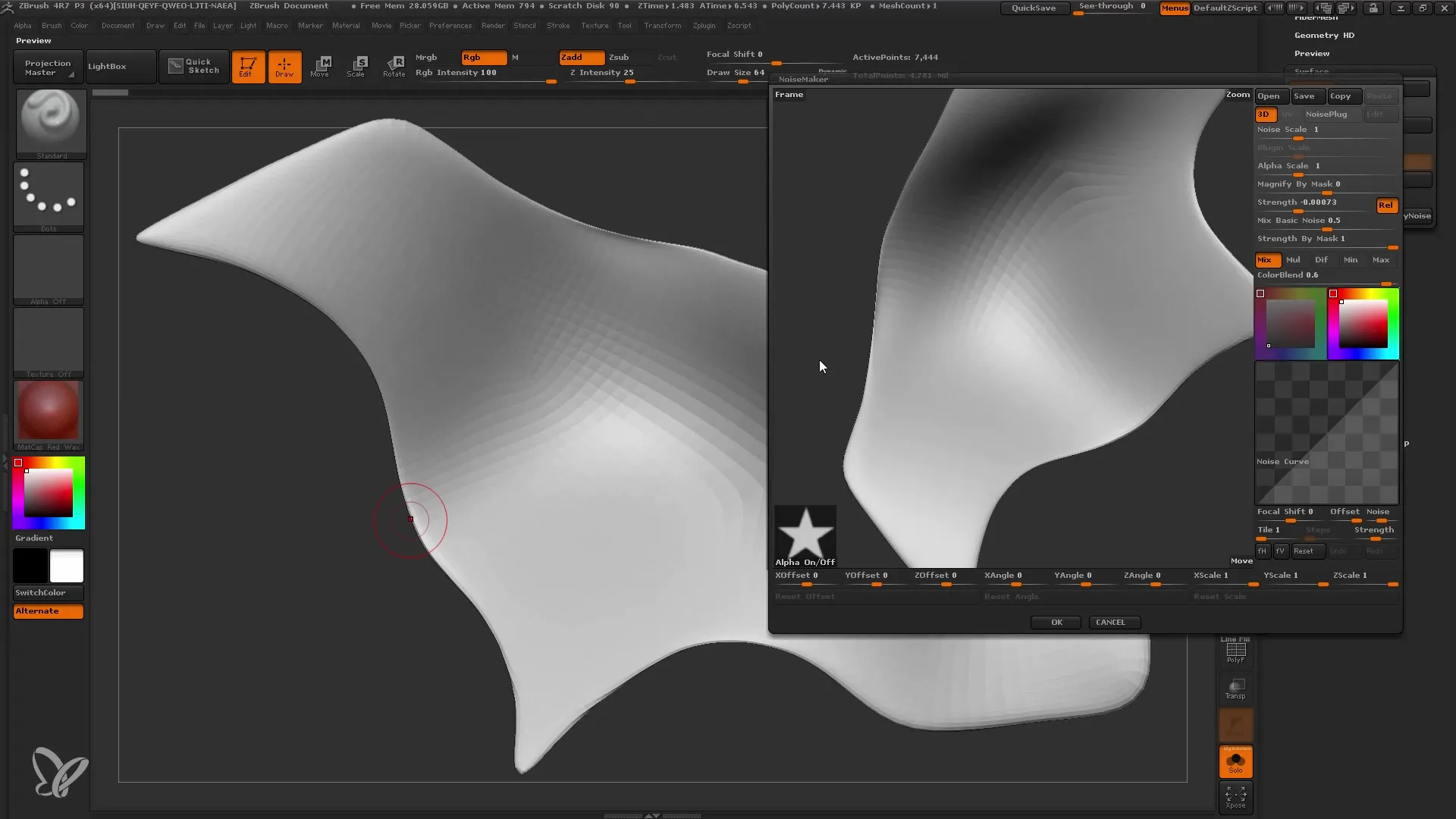
Voordat je de Alpha toepast, zorg ervoor dat je model een schone UV-Map heeft. UV-Maps helpen bij het gelijkmatig verdelen van texturen over het oppervlak van je model. Om een UV-Map te maken, kun je de plugin "UV Master" gebruiken, die je helpt bij het genereren van een schone UV-indeling.
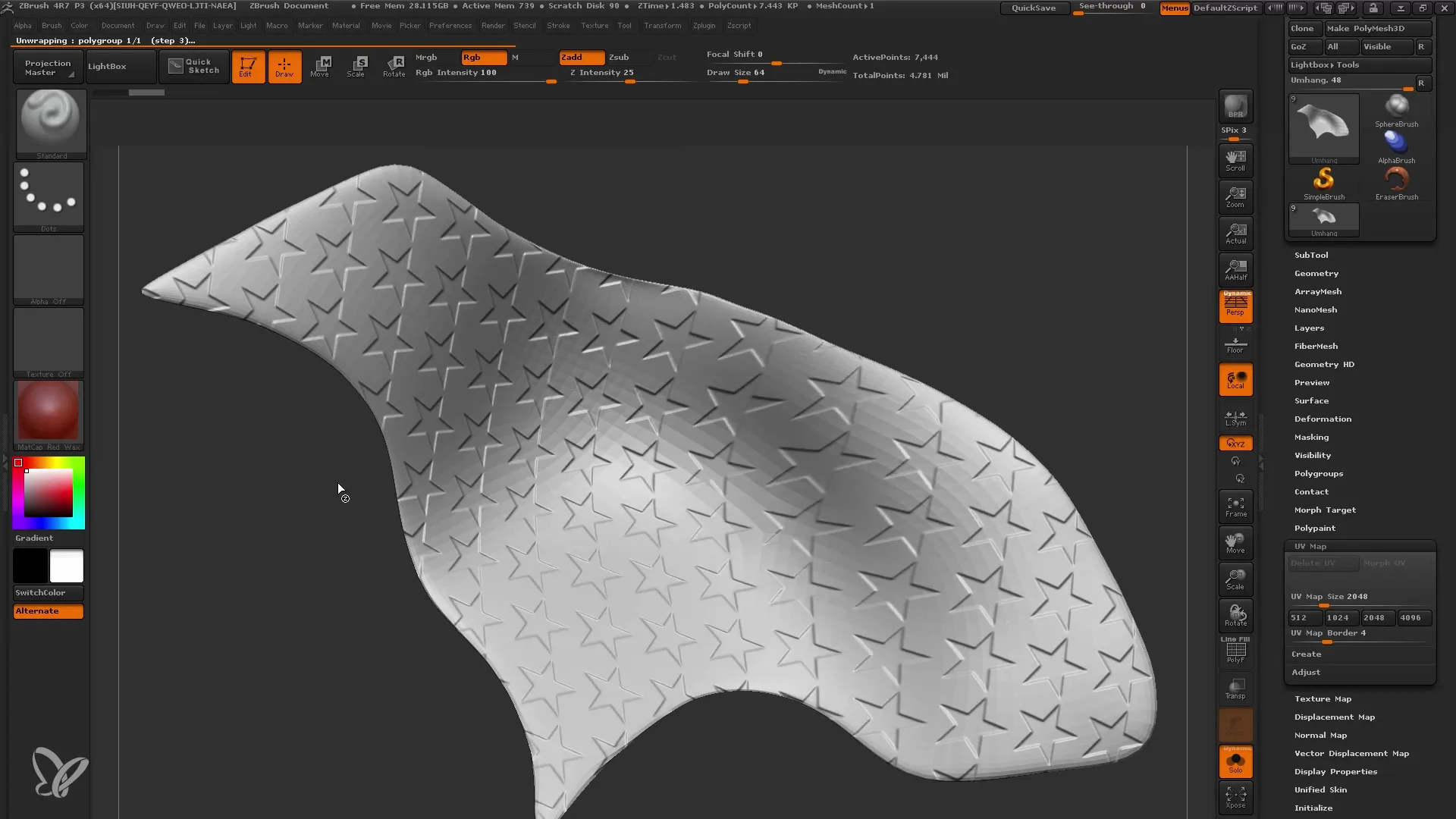
Zodra je de UV-Map hebt gemaakt, kun je weer volop genieten van de Surface Noise. De sterren of andere patronen die je hebt toegepast, zouden nu gelijkmatig over het hele mesh verdeeld moeten zijn.
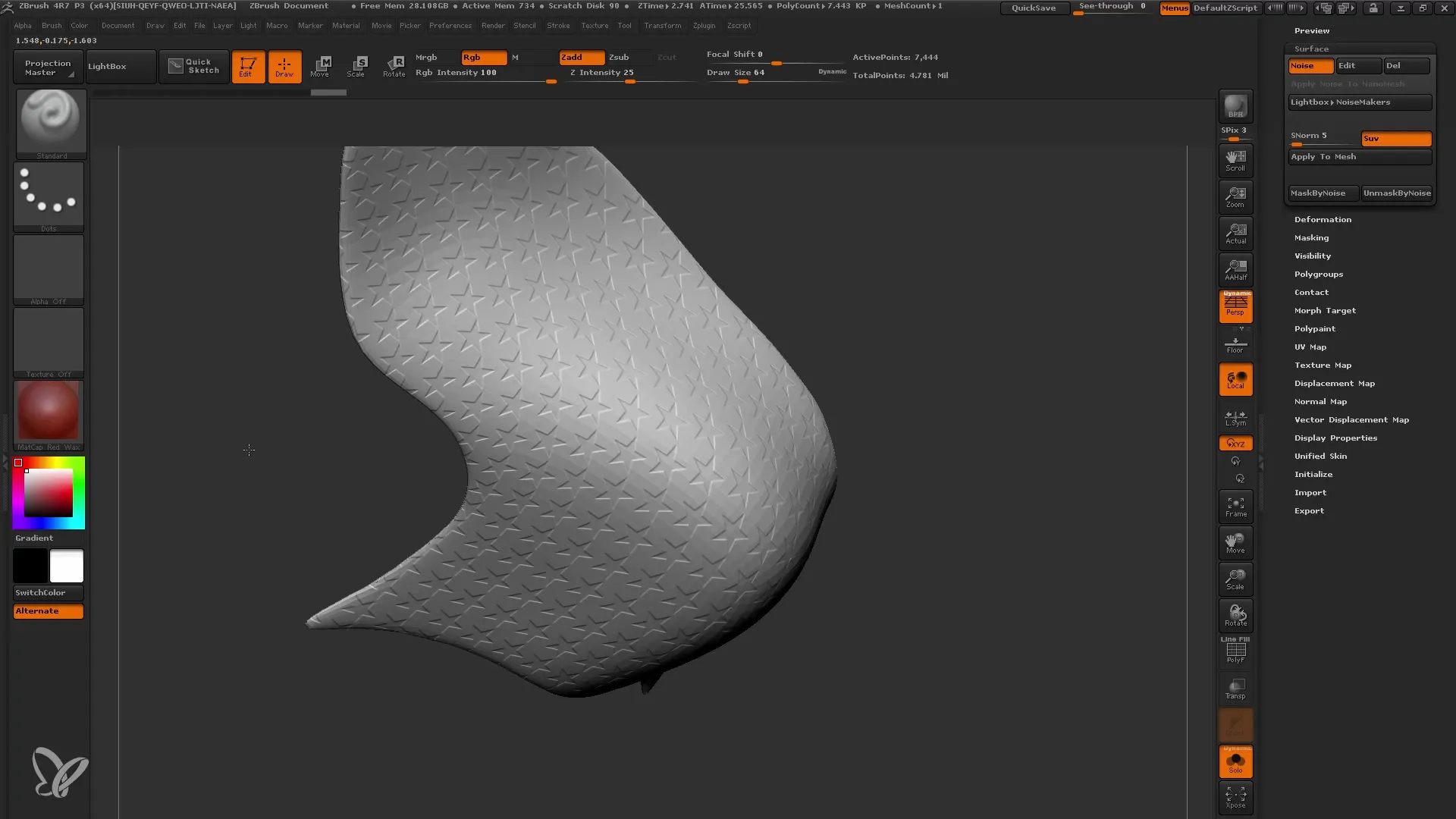
Als je niet tevreden bent met de kwaliteit en structuur van het geluid, verhoog dan het aantal polygonen van je model en pas het geluid opnieuw toe.
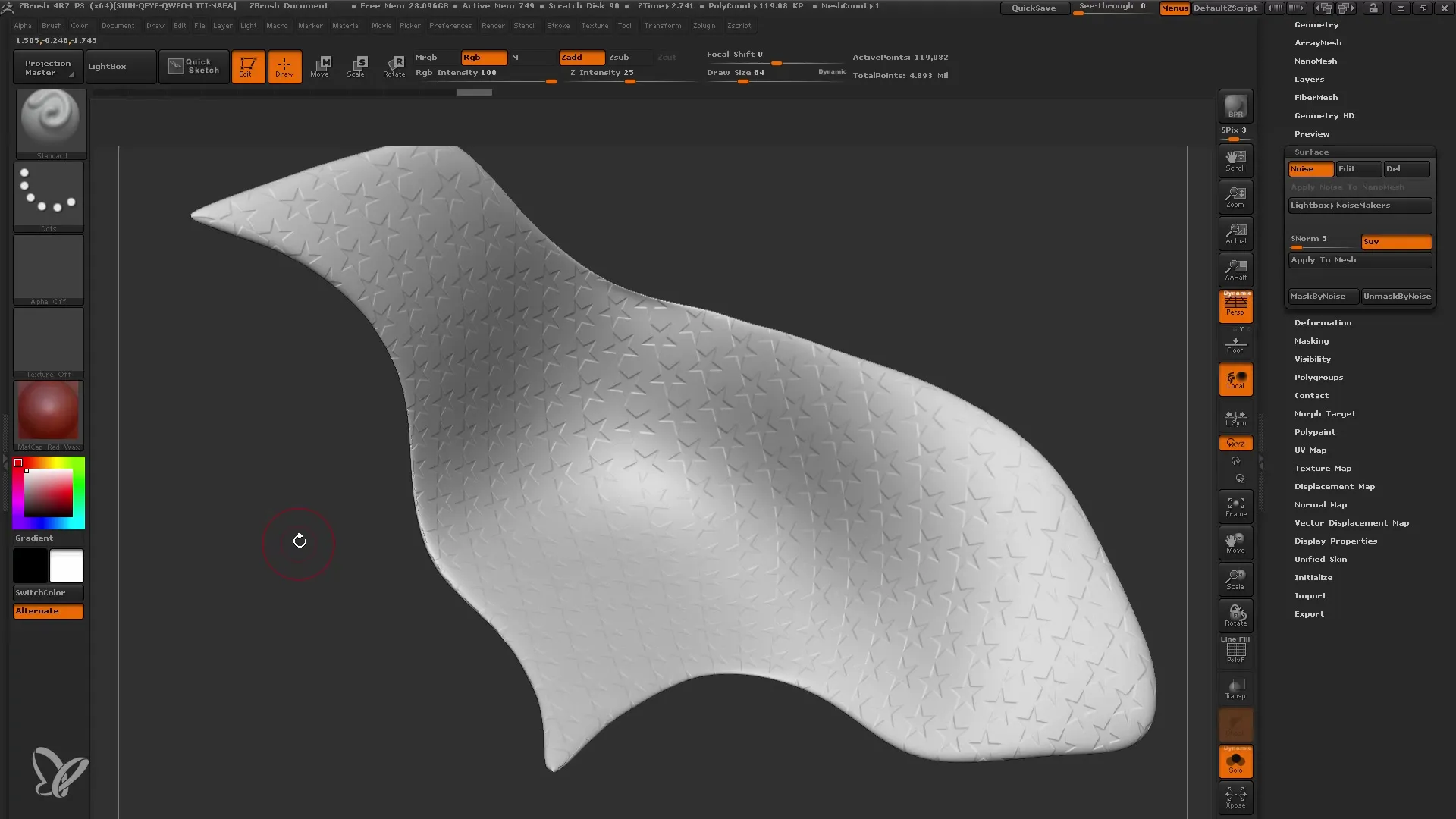
Nu je geëxperimenteerd hebt met de UV's en de Surface Noise, kun je ook kleuraanpassingen doen. Gebruik de optie "Color Blend" om de kleuren van je model aan te passen. Ook kun je maskeringen gebruiken voor gerichte kleuraanbreng.
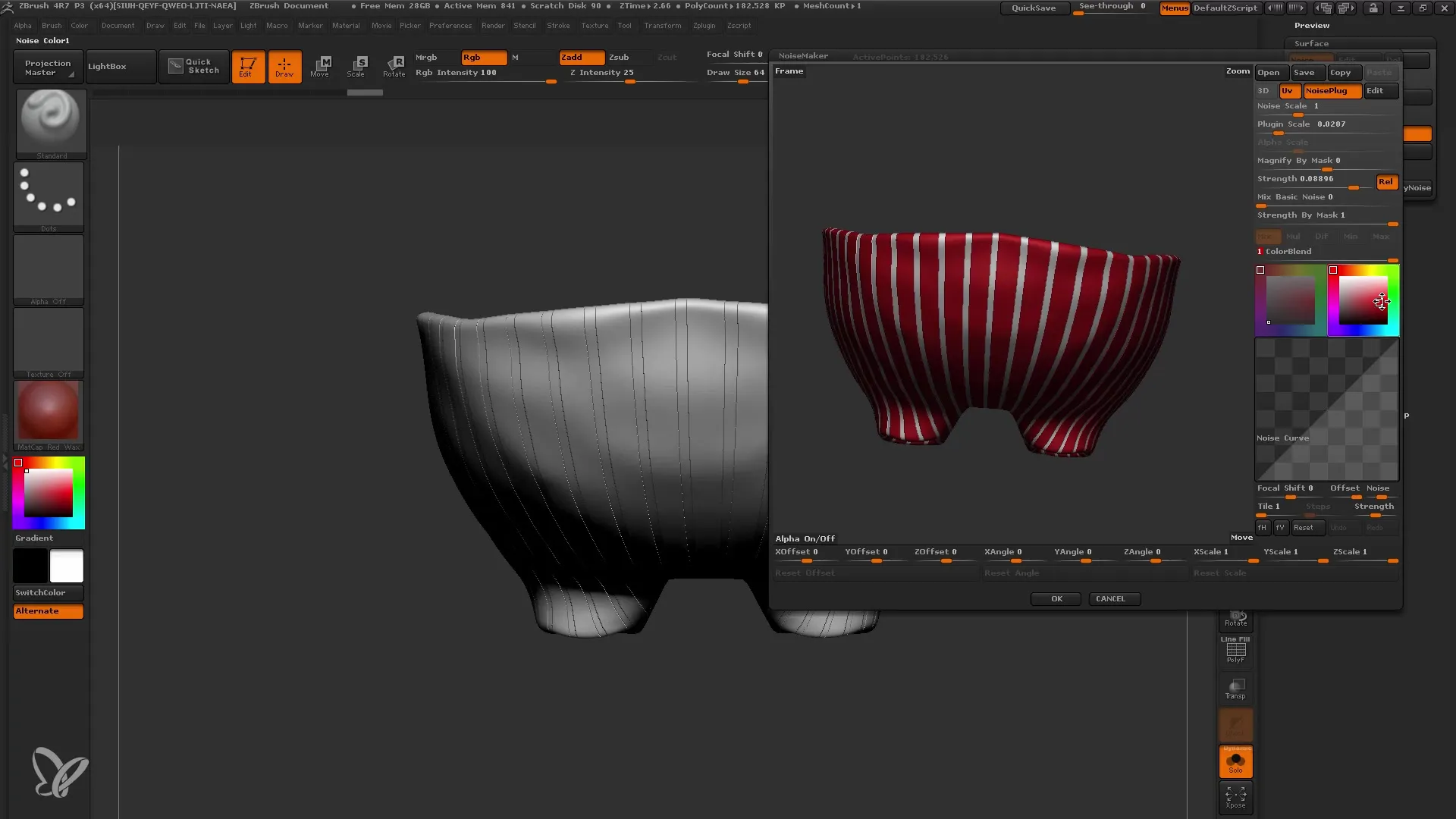
Als alles eruitziet zoals je wilt, kun je je definitieve renderinstellingen aanpassen. ZBrush biedt je veel opties om het beste uit je model te halen.
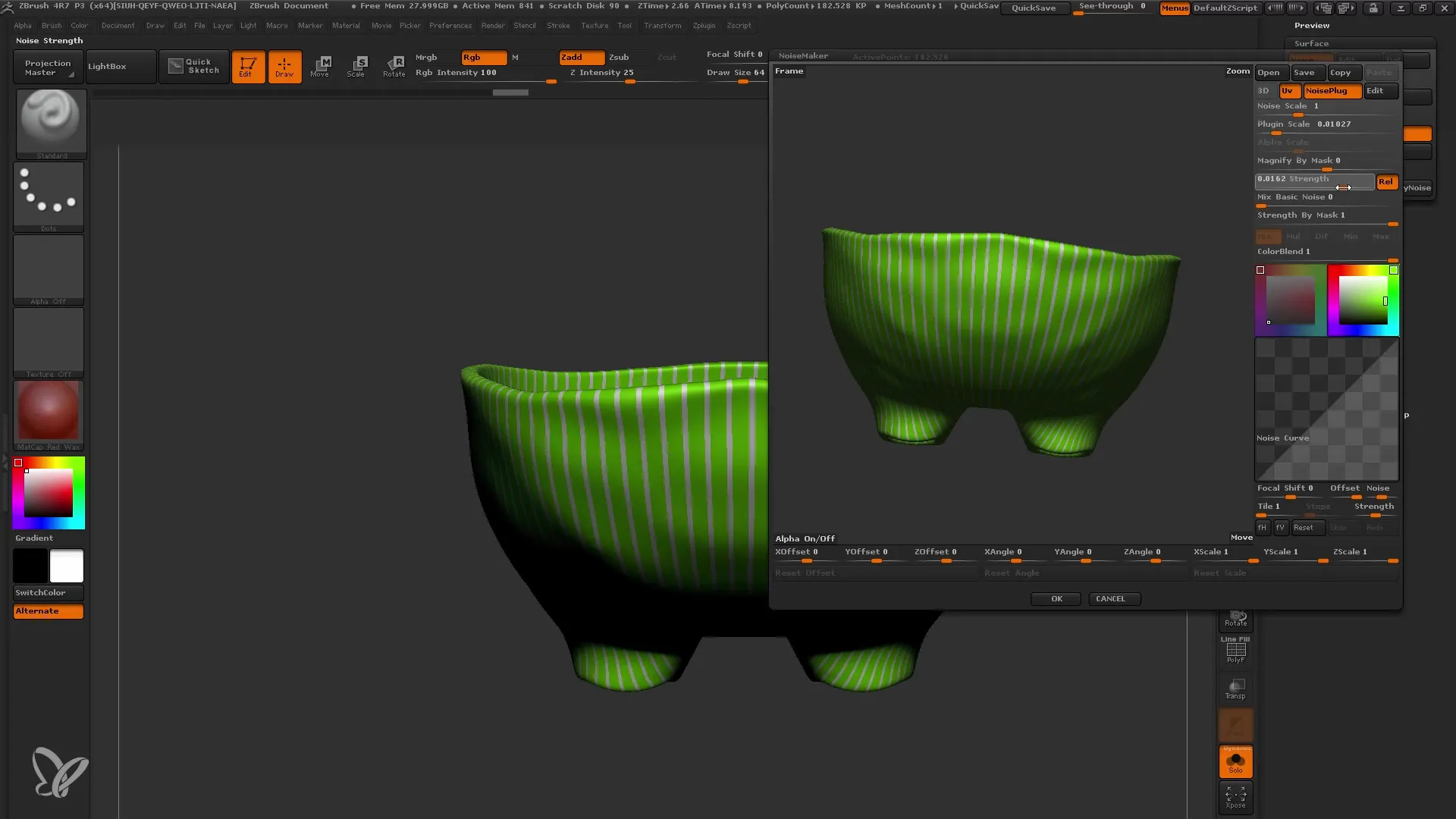
Samenvatting
In deze handleiding heb je geleerd hoe je Surface Noise effectief kunt gebruiken in ZBrush. Door het aanpassen van geluid, UV-Maps en maskeringen heb je de mogelijkheid om je modellen te verrijken met unieke en realistische details. Waar je ook wat meer textuur en karakter wilt toevoegen, kun je gebruikmaken van deze technieken.
Veelgestelde vragen
Wie kan ik de Solo-modus activeren?Om de Solo-modus te activeren, klik op het overeenkomstige symbool rechtsboven in het Subtool-gebied.
Wat is een UV-Map en waarom is het belangrijk?Een UV-Map is de ruimtelijke weergave van het oppervlak van je 3D, die helpt om texturen gelijkmatig toe te passen.
Hoe kan ik maskeringen in ZBrush gebruiken?Om maskeringen te gebruiken, houd de Control-toets ingedrukt en selecteer de gebieden die je wilt maskeren.
Hoeveel polygonen moet mijn model minimaal hebben voor de toepassing van Surface Noise?Voor zeer fijne details moet je model minimaal 20.000 polygonen of meer hebben, maar je kunt ook experimenteren met 7000.
Kan ik Surface Noise overdragen naar andere software?De Surface Noise-gegevens zijn niet overdraagbaar als mesh, omdat ze een algoritme zijn dat op het originele mesh wordt toegepast.


